
Мазмуну:
- Автор Lynn Donovan [email protected].
- Public 2023-12-15 23:50.
- Акыркы өзгөртүү 2025-01-22 17:32.
Демек, текшериңиз Диск Башкаруу куралы жайгашкан жерди таба алат тышкы катуу диск . Open Диск Башкаруу куралы, Издөө бөлүмүнө өтүп, diskmgmt.msc териңиз жана Enter баскычын басыңыз. Эгерде тышкы диск тизмеде табылган дискте Башкаруу терезеси, аны жөн гана туура форматтап, кийинки жолу туташтырганда ал көрсөтүлөт сиздин компьютериңизге.
Ошо сыяктуу эле, кимдир бирөө менин катуу диским табылбай калса, эмне кылам деп сурашы мүмкүн?
Бул катуу дискти аныктабаган BIOSтун себеби экенин текшерүү үчүн, төмөнкү кадамдарды аткарыңыз:
- Компьютерди өчүрүңүз.
- Компьютердин корпусун ачып, маалымат кабелин катуу дисктен чыгарыңыз. Бул энергияны үнөмдөөчү буйруктарды жөнөтүүнү токтотот.
- Системаны күйгүзүңүз. Катуу диск айланып жатканын текшериңиз.
Ошо сыяктуу эле, эмне үчүн менин USB компьютеримде көрүнбөй жатат? Эгер айдоочу жок болсо, эскирген же бузулган болсо, сиздин компьютер "сүйлөшө албайт" сенин айдоо жана мүмкүн жок аны тааный билүү. Түзмөк башкаргычыңыздын абалын текшерүү үчүн колдонсоңуз болот USB айдоочу. Run диалог кутусун ачып, devmgmt.msc териңиз. экендигин текшерүү үчүн USB диск тизмеленген ичинде түзмөктөр.
Андан кийин, кимдир бирөө суроо бериши мүмкүн: тышкы катуу дискти кантип форматтасам болот?
Экинчи. Катуу дискти компьютерде кайра көрсөтүү үчүн форматтаңыз
- 1-кадам: Windows баскычын + R басып, diskmgmt деп териңиз. msc рундиалогуна кирип, Enter басыңыз.
- 2-кадам: Дискти башкарууда, форматташыңыз керек болгон катуу дискти оң баскыч менен чыкылдатып, андан кийин Форматты тандаңыз.
Компьютеримди USB түзмөгүн кантип тааный алам?
Метод 4: USB контроллерлорун кайра орнотуңуз
- Баштоо тандаңыз, андан соң Издөө кутучасына түзмөк башкаргычын териңиз, андан соң Түзмөк башкаргычын тандаңыз.
- Universal Serial Bus контроллерлорун кеңейтүү. Түзмөктү басып, кармап туруңуз (же чычкандын оң баскычын чыкылдатыңыз) жана Uninstall дегенди тандаңыз.
- Бүткөндөн кийин, компьютериңизди өчүрүп күйгүзүңүз. Сиздин USB контроллерлоруңуз автоматтык түрдө орнотулат.
Сунушталууда:
Эмне үчүн мен зымсыз тармакты көрө албай жатам?

Эгер көйгөй үйдө өзүңүздүн WiFi тармагыңызда пайда болсо, сиз WiFi тармагынын өзүн текшерип, ал сиздин WiFi көйгөйүңүз, анын ичинде роутер маселеси, SSID уктуруусу жана төмөндө айтылган түзмөктүн кийлигишүүсү болуп саналат. Модемди жана зымсыз роутерди өчүрүп күйгүзүү провайдериңизге кайра туташууга жардам берет
Эмне үчүн мен Snapchat'та эч нерсе уга албай жатам?
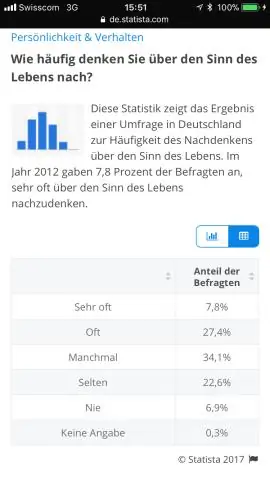
Жөн гана Snapchat жөндөөлөрүнө өтүп, микрофонду күйгүзүңүз. Андан кийин чаптап көрүңүз жана сиздин снарядыңыз үн менен ойноорун текшериңиз. Эгер сиз дагы эле Snapchat'тан үндү уга албай жатсаңыз, Android же iPhone'уңузда Bluetooth'ду өчүрүңүз. Бул үн көйгөйүн чече алар-албасын билүү үчүн колдонмону чыгарып салып, кайра орнотуп алсаңыз болот
Эмне үчүн мен iPhone телефонума топтук билдирүүлөрүмдү албай жатам?
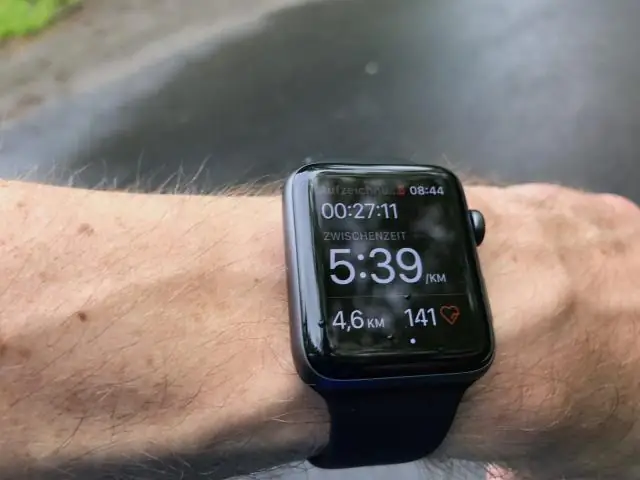
IPhone, iPad же iPod touchти өчүрүп күйгүзүңүз. Тармак туташууңузду текшериңиз. Эгер сиз iPhone'до groupMMS билдирүүлөрүн жөнөтүүгө аракет кылып жатсаңыз, Орнотуулар > Кабарлар бөлүмүнө өтүп, MMS билдирүүлөрүн күйгүзүңүз. Эгер iPhone'уңузда MMS Messaging же Group Messaging күйгүзүү опциясын көрбөсөңүз, анда операторуңуз бул функцияны колдоого албашы мүмкүн
Эмне үчүн мен Yahoo катымды ала албай жатам?
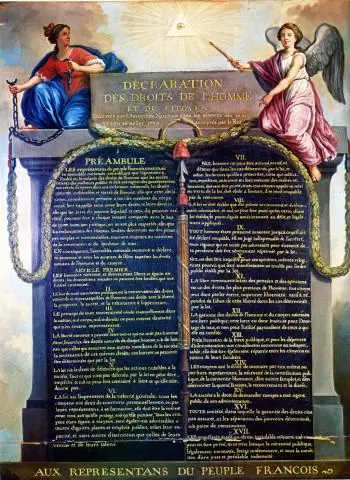
Yahoo электрондук каттарды албаса, начар же интернет байланышы жок болушу мүмкүн. Түзмөктүн интернетке туташкандыгын текшерип, браузерди эң акыркы версияга жаңыртып көрүңүз. Андан кийин, "мажбурлап токтотуу" опциясын таптап, браузерди өчүрүп күйгүзүңүз
Samsung s7 телефонумду компьютеримден көрө албай жатасызбы?

Компьютериңиз тарабынан аныкталбаган Galaxy S7 түзмөгүңүздүн бузулушун кантип чечсе болот 1-кадам: Телефонуңузду компьютериңиздин башка USB портторуна туташтырыңыз. 2-кадам: Бардык USB порттору иштебей калса, компьютериңизди өчүрүп күйгүзүңүз. 3-кадам: USB кабелинде тыныгуу же кандайдыр бир нерсе жок экендигин текшериңиз. 4-кадам: USB опциясы "медиалык түзмөк" катары коюлганын текшериңиз
